Abban az esetben, ha a számítógép hirtelen kikapcsol, amikor elindul, majd a további indításkor egy meglehetősen bosszantó automatikus ellenőrző lemezt fog látni az indításkor. Ez az ellenőrző lemez hosszú ideig tarthat a lemezellenőrzési folyamat befejezéséhez. Ha meg akar szabadulni ettől a felesleges lemezellenőrzési folyamattól, kövesse ezeket a megoldásokat, és a probléma egy pillanat alatt megoldódik.
Fix-1 Mégse ütemezett lemezellenőrzés
Megszakíthatja a már ütemezett ellenőrzőlemez-műveletet a számítógépén, hogy megakadályozza az indításkor.
1. nyomja meg Windows billentyű + R elindítani Fuss ablakot a számítógépén.
2. Típus "cmd”Abban a Run ablakban. Ezután nyomja meg a gombotCtrl + Shift + Enter együtt.

3. Ha meg akarja szakítani a lemez ellenőrzését C: hajtás, típus vagy másolás beillesztés ezt a parancsot, majd nyomja meg Belép hogy a számítógépen végrehajtsa.
chkntfs / x C:

[JEGYZET- Ha meg szeretné akadályozni, hogy egy másik meghajtón ellenőrizze a lemezt, egyszerűen cserélje ki a „C:”Meghajtót az adott meghajtó betűjelével.]
Most, újrakezd és ellenőrizze, hogy ez segít-e.
Fix-2 a Beállításszerkesztő használatával-
1. nyomja meg Windows billentyű + R elindítani Fuss ablakot a számítógépén.
2. A Beállításszerkesztő eléréséhez írja be a következőt:regedit" ban ben Fuss ablakot, majd kattintson arendben“.
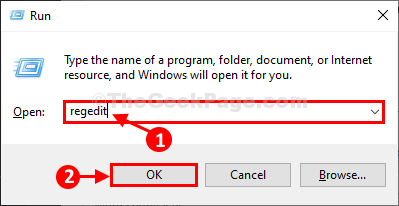
[JEGYZET–
Felnyitás után Beállításszerkesztő, kattintson "File” > “Export”A biztonsági másolat létrehozásához és a meghajtóra történő mentéshez.]
3. Ban ben Beállításszerkesztő ablakban el kell érnie ezt a helyet-
HKEY_LOCAL_MACHINE \ SYSTEM \ CurrentControlSet \ Control \ Session Manager
4. Most, a jobb oldalon, dupla kattintás tovább "Bootexecute”Módosítására.
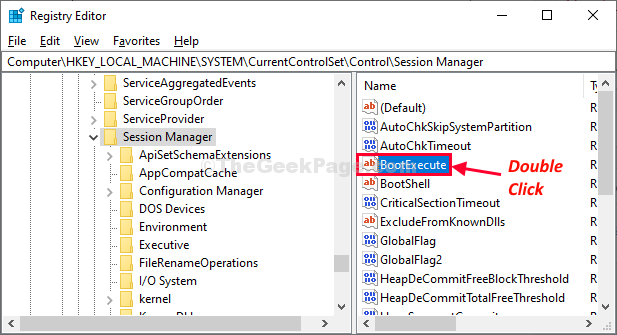
5. Most meg kell töröl minden kivéve ez a sorautocheck autochk *“.
6. Most kattintson arendben”, Hogy ezt a változást elmentse a számítógépére.

Ha elkészült, zárja be Beállításszerkesztő ablak.
Újrakezd a számítógéped. Az újraindítás során a lemezellenőrzési folyamat nem indul el automatikusan.
Problémája megoldódik.

![Mot de passe ordinateur oublié Windows 10 [Útmutató teljes]](/f/99e0a4577b709229f3997f59eff84d8e.png?width=300&height=460)
